Отладка по USB – это функция, которая позволяет программистам и разработчикам получить доступ к устройству через USB-подключение и выполнять отладку приложений. Это очень полезная функция для тех, кто занимается разработкой приложений или модификацией системы на Realme.
Чтобы включить режим отладки по USB на телефоне Realme, нужно выполнить несколько простых шагов. Сначала откройте настройки устройства и перейдите к разделу "Система".
Затем прокрутите вниз и найдите пункт "О телефоне". Нажмите на него, чтобы открыть подробные сведения о вашем устройстве. Теперь вам нужно найти строку "Номер сборки" и нажать на нее семь раз подряд.
На вашем телефоне появится сообщение о переходе в режим разработчика. Вернитесь в главное меню настроек и найдите раздел "Разработчик". Зайдите в него и активируйте опцию "Отладка по USB".
Теперь ваш Realme готов к подключению к ПК в режиме отладки по USB. Это может пригодиться для установки пользовательских ROM'ов, отладки приложений или доступа к файловой системе устройства.
Отладка по USB на Realme

Чтобы включить отладку по USB на устройстве Realme, выполните следующие шаги:
- Откройте "Настройки" на вашем Realme.
- Перейдите в раздел "О телефоне" или "О устройстве".
- Найдите раздел "Номер сборки" и нажмите на него несколько раз, чтобы активировать режим разработчика.
- Вернитесь на предыдущий экран настроек и теперь вы увидите новый раздел "Разработчик".
- В разделе "Разработчик" найдите параметр "Отладка по USB" и включите его.
После включения режима отладки по USB вы сможете подключить Realme к компьютеру и использовать различные инструменты разработчика, такие как отладчик и анализатор производительности, для тестирования и отладки ваших приложений.
Важно помнить, что для использования режима отладки по USB на вашем устройстве Realme необходимо наличие драйверов USB для Realme, которые можно загрузить с официального веб-сайта производителя.
Включение режима отладки по USB на Realme помогает разработчикам работать с устройством и использовать его для разработки и отладки приложений.
Как включить режим отладки по USB
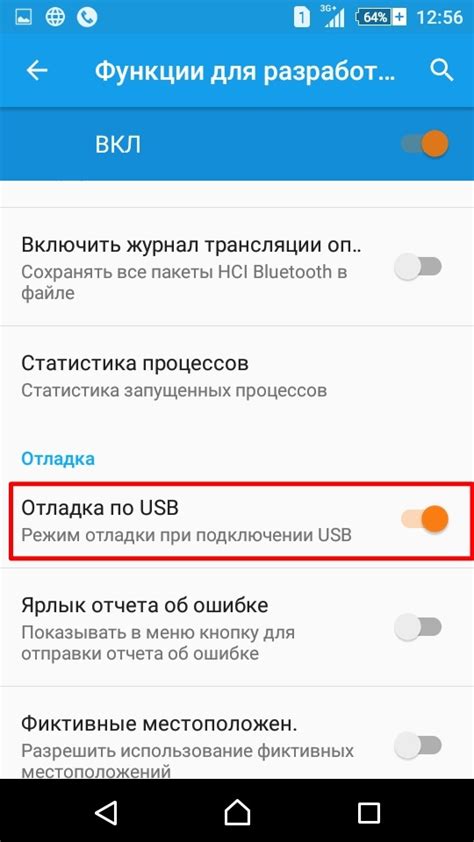
Чтобы включить режим отладки по USB на устройстве Realme, выполните следующие шаги:
- Откройте "Настройки" на устройстве.
- Выберите "Дополнительные настройки".
- Выберите "О программе телефона".
- Нажмите на "Версия ПО" несколько раз, пока не появится уведомление "Вы стали разработчиком".
- Вернитесь в меню "Настройки" и выберите "Дополнительные настройки" снова.
- Выберите "Разработчик".
- Включите опцию "Отладка по USB" в меню "Разработчик".
Когда вы найдете раздел "О телефоне", коснитесь его.
Найдите "Номер сборки" и коснитесь его несколько раз, пока не увидите уведомление о режиме разработчика.
Вернитесь в настройки и откройте новый пункт "Для разработчиков".
Включите переключатель для "Отладка по USB".
Теперь у вас включен режим отладки по USB на устройстве Realme. Готово!
Завершение

Теперь вы можете легко включить и использовать отладку по USB на устройстве Realme для своих разработчических задач.
Настройки USB-подключения на Realme:
В разделе "О телефоне" найдите "Номер сборки" и тапните на него несколько раз, пока не появится сообщение о том, что вы являетесь разработчиком.
Теперь вернитесь в главное меню настроек и прокрутите вниз до раздела "Дополнительные настройки" или "Разработчикам".
Откройте раздел "Дополнительные настройки" или "Разработчикам" и найдите опцию "Отладка по USB".
Включите переключатель рядом с опцией "Отладка по USB".
Поздравляю! Вы успешно разрешили отладку по USB на вашем устройстве Realme. Теперь вы можете подключить его к компьютеру и использовать различные инструменты разработчика.
| Шаг 6: | Выберите "Виртуальная среда Android" в разделе "Дополнительные настройки". |
| Шаг 7: | Нажмите на "Настройки разработчика USB". |
| Шаг 8: | Выберите режим отладки по USB (ADB) или режим передачи файлов (MTP) по своему усмотрению. |
| Шаг 9: | Теперь ваш Realme сможет подключиться к компьютеру в выбранном режиме. |
Следуя этим простым шагам, вы сможете настроить USB-подключение на своем устройстве Realme и использовать его по максимуму в работе или развлечениях.
Включение режима отладки по USB на Realme

| Включите переключатель отладки по USB. |
После выполнения этих шагов режим отладки по USB будет включен на вашем устройстве Realme.